om du har flera ljudutgångsenheter anslutna till din Windows 11-dator, till exempel hörlurar, headset och högtalare, och av någon anledning, om du vill stoppa utgångsljudet, är det möjligt att inaktivera dem med appen Inställningar. Det betyder att det inte finns något behov av att avinstallera om det inte används och installera om när du vill använda dem.
Windows 11-inställningar är en kraftfull app som låter dig inaktivera eller inte tillåta alla utmatningsenheter utan att avinstallera dem.
ämnen som omfattas
Hur inaktiverar du ljudenheter på Windows 11?
Första Metoden:
Steg 1. Öppna appen Inställningar genom att trycka på Windows + i-tangenterna från tangentbordet.

steg 2. När Windows-Inställningar öppnas väljer du Systemkategorin från vänster sidofält.
steg 3. Klicka på fliken Ljud till höger i systemet.

steg 4. Under avsnittet Output ser du en lista över alla ljudenheter som är anslutna till din dator.

Steg 5. Klicka nu på sidledes caret (pil) bredvid ljudutmatningsenheten du vill inaktivera.

steg 6. Klicka på knappen Tillåt inte bredvid alternativet Ljud På sidan Egenskaper för ljudenheten under avsnittet Allmänt.

ljudenheten är nu inaktiverad. Om du öppnar appen Inställningar igen kommer du att märka att den inaktiverade enheten inte längre finns i avsnittet ”Output” på sidan System > ljud. För att komma åt den igen måste du aktivera ljudenheten igen.
Andra Metoden:
Steg 1. Högerklicka på högtalarikonen i aktivitetsfältet och välj ljudinställningar.

steg 2. Under avsnittet Output ser du en lista över alla ljudenheter som är anslutna till din dator.

steg 3. Klicka nu på sidledes caret (pil) bredvid ljudutmatningsenheten du vill inaktivera.

steg 4. Klicka på knappen Tillåt inte bredvid alternativet Ljud På sidan Egenskaper för ljudenheten under avsnittet Allmänt.

ljudenheten är nu inaktiverad. Om du öppnar appen Inställningar igen kommer du att märka att den inaktiverade enheten inte längre finns i avsnittet ”Output” på sidan System > ljud. För att komma åt den igen måste du aktivera ljudenheten igen.
hur återaktiveras ljudenheten i Windows 11?
om du vill återaktivera en ljudenhet som du har inaktiverat tidigare måste du utföra följande steg under appen Inställningar:-
första metoden:
Steg 1. Öppna appen Inställningar genom att trycka på Windows + i-tangenterna från tangentbordet.

steg 2. När Windows-Inställningar öppnas väljer du Systemkategorin från vänster sidofält.
steg 3. Klicka på fliken Ljud till höger i systemet.

steg 4. Bläddra nu ner på höger sida och leta efter avsnittet Avancerat. Under avsnittet Avancerat klickar du på alternativet alla ljudenheter.
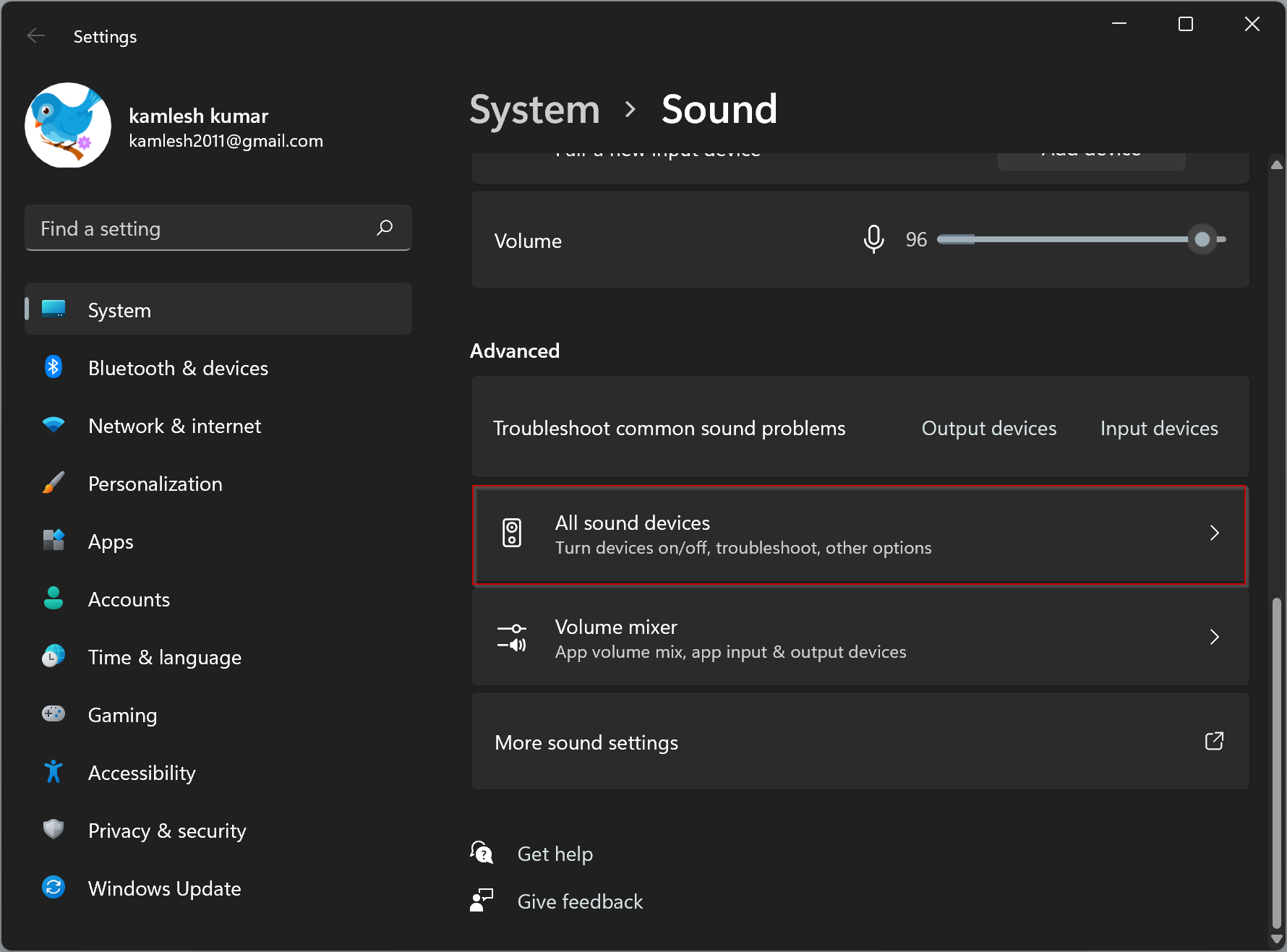
Steg 5. Dubbelklicka på ljudenheten under avsnittet utmatningsenheter som du vill återaktivera.
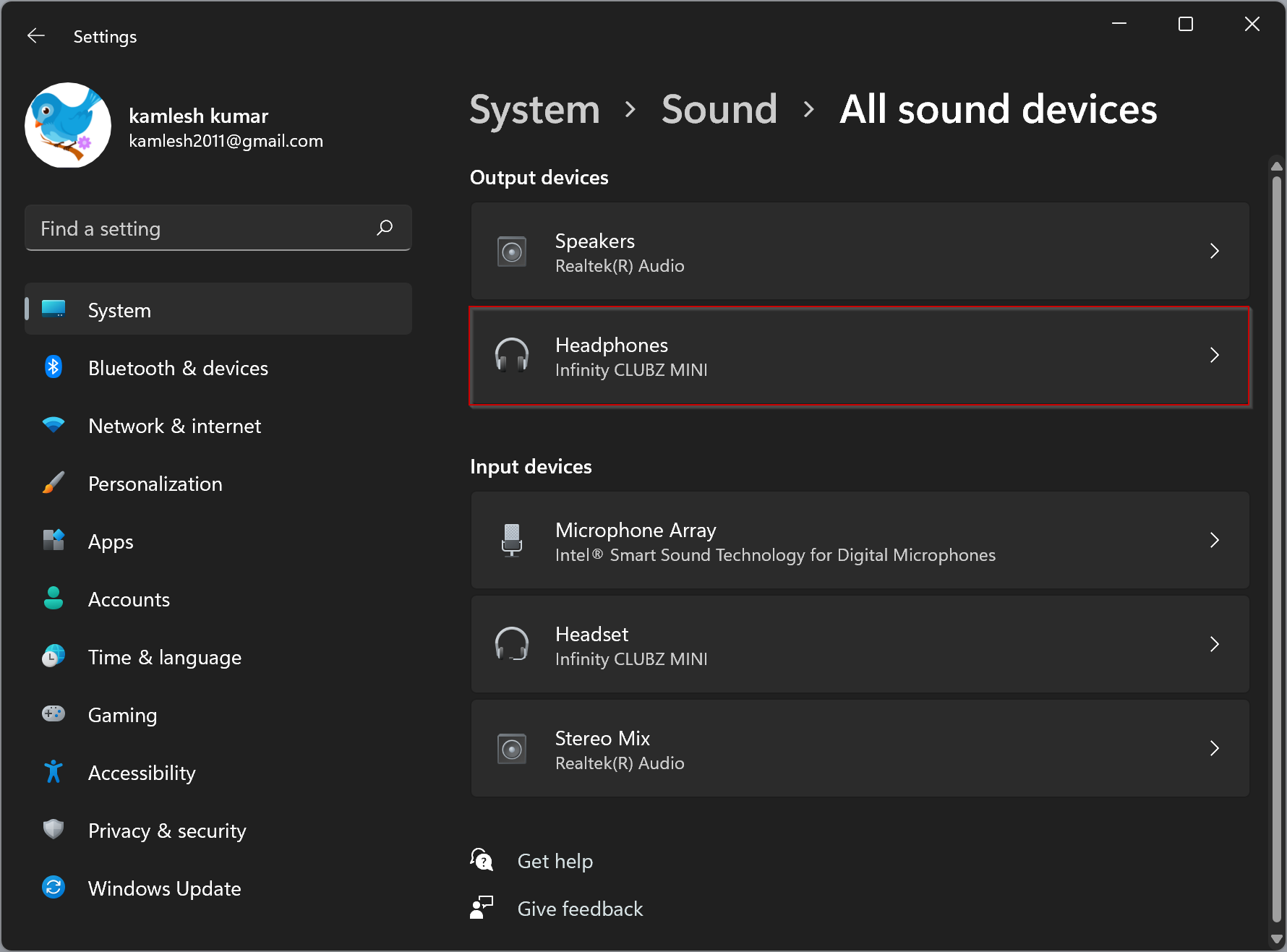
steg 6. Klicka på knappen Tillåt under avsnittet Allmänt på enhetens egenskaper.
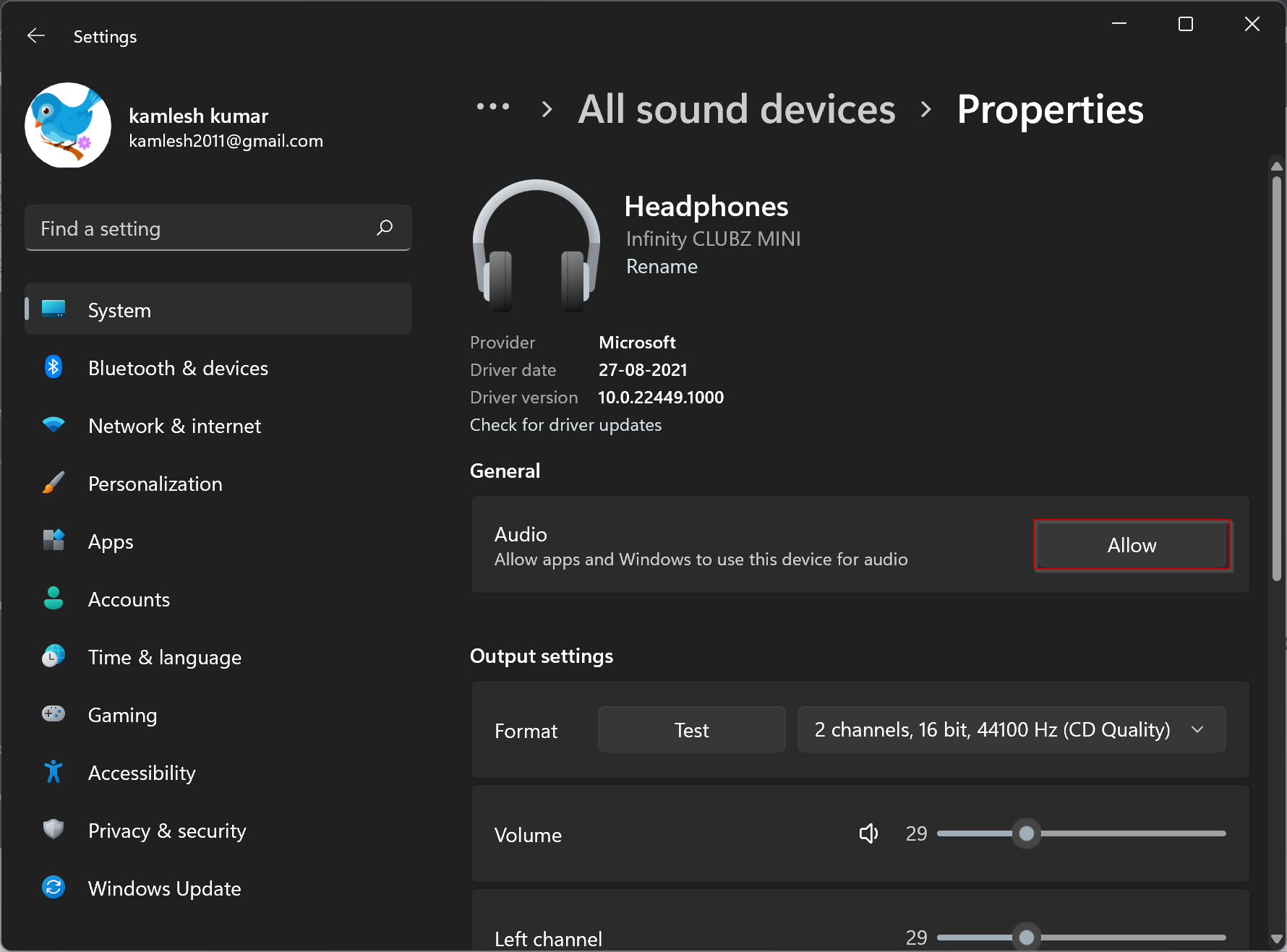
det är det. Ljudenheten är återaktiverad. Du kan se listan över utmatningsenheter på sidan System > ljud.
Andra Metoden:
Steg 1. Högerklicka på högtalarikonen i aktivitetsfältet och välj ljudinställningar.

steg 2. Bläddra nu ner på höger sida och leta efter avsnittet Avancerat. Under avsnittet Avancerat klickar du på alternativet alla ljudenheter.
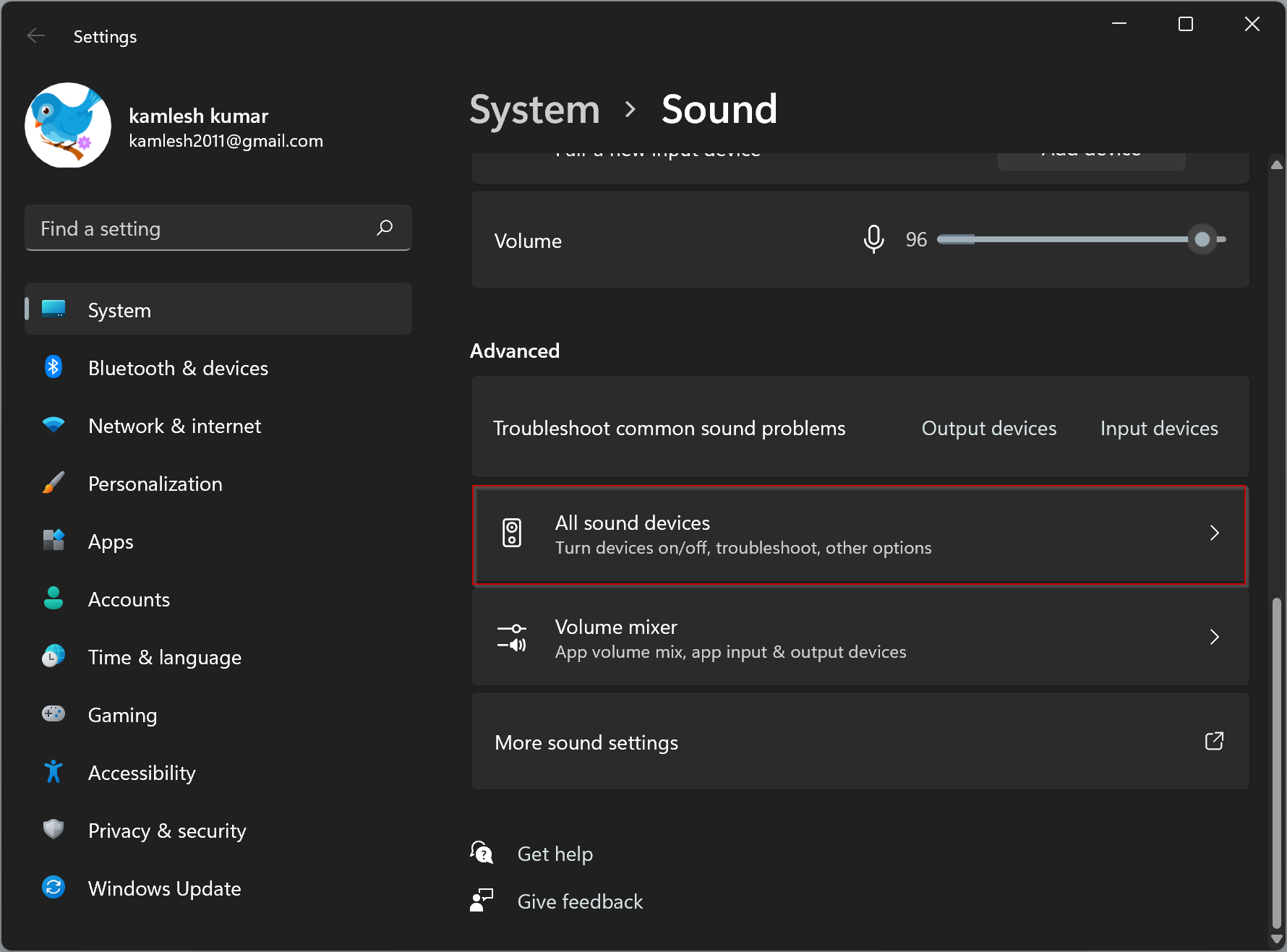
steg 3. Dubbelklicka på ljudenheten under avsnittet utmatningsenheter som du vill återaktivera.
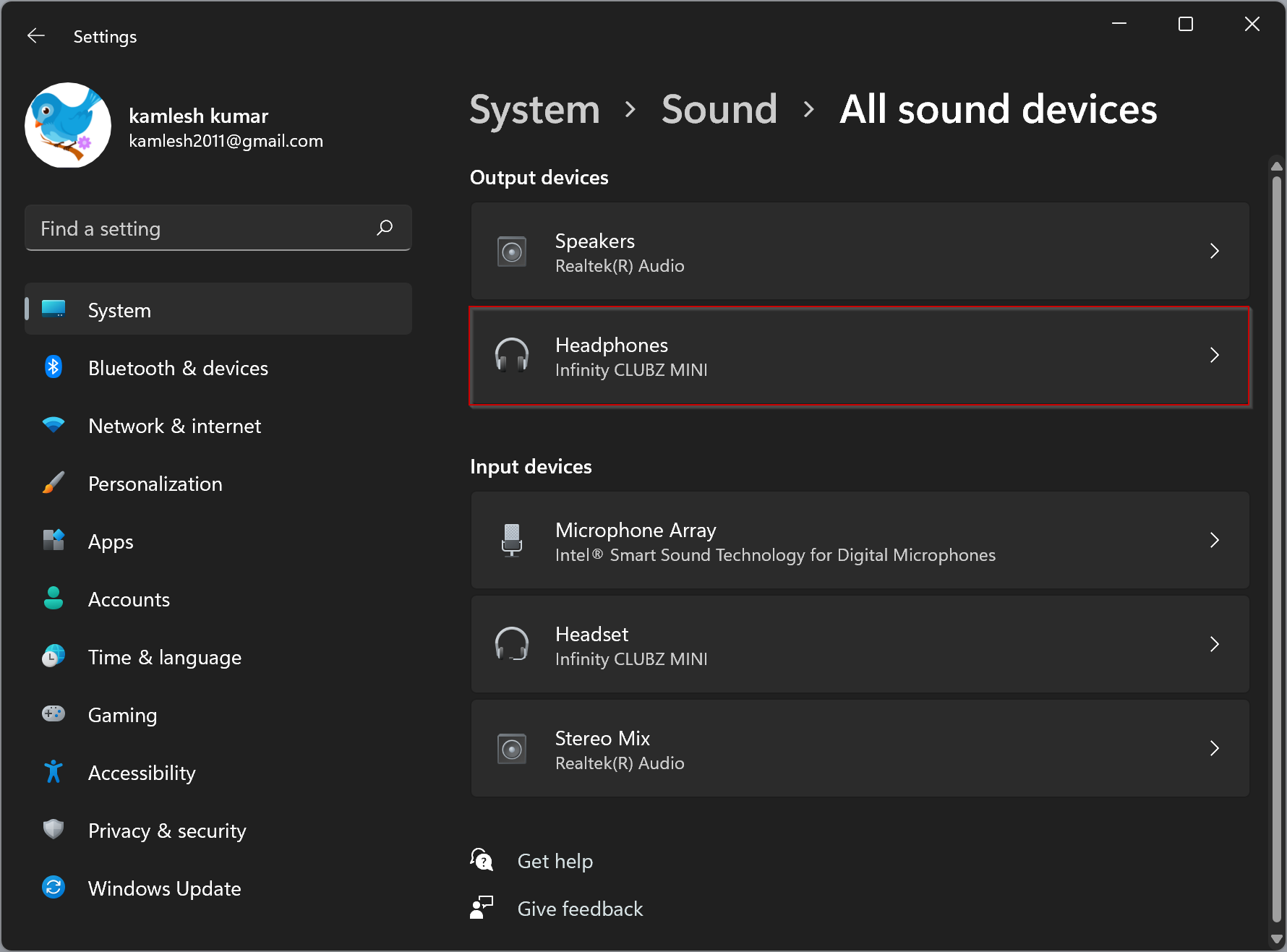
steg 4. Klicka på knappen Tillåt under avsnittet Allmänt på enhetens egenskaper.
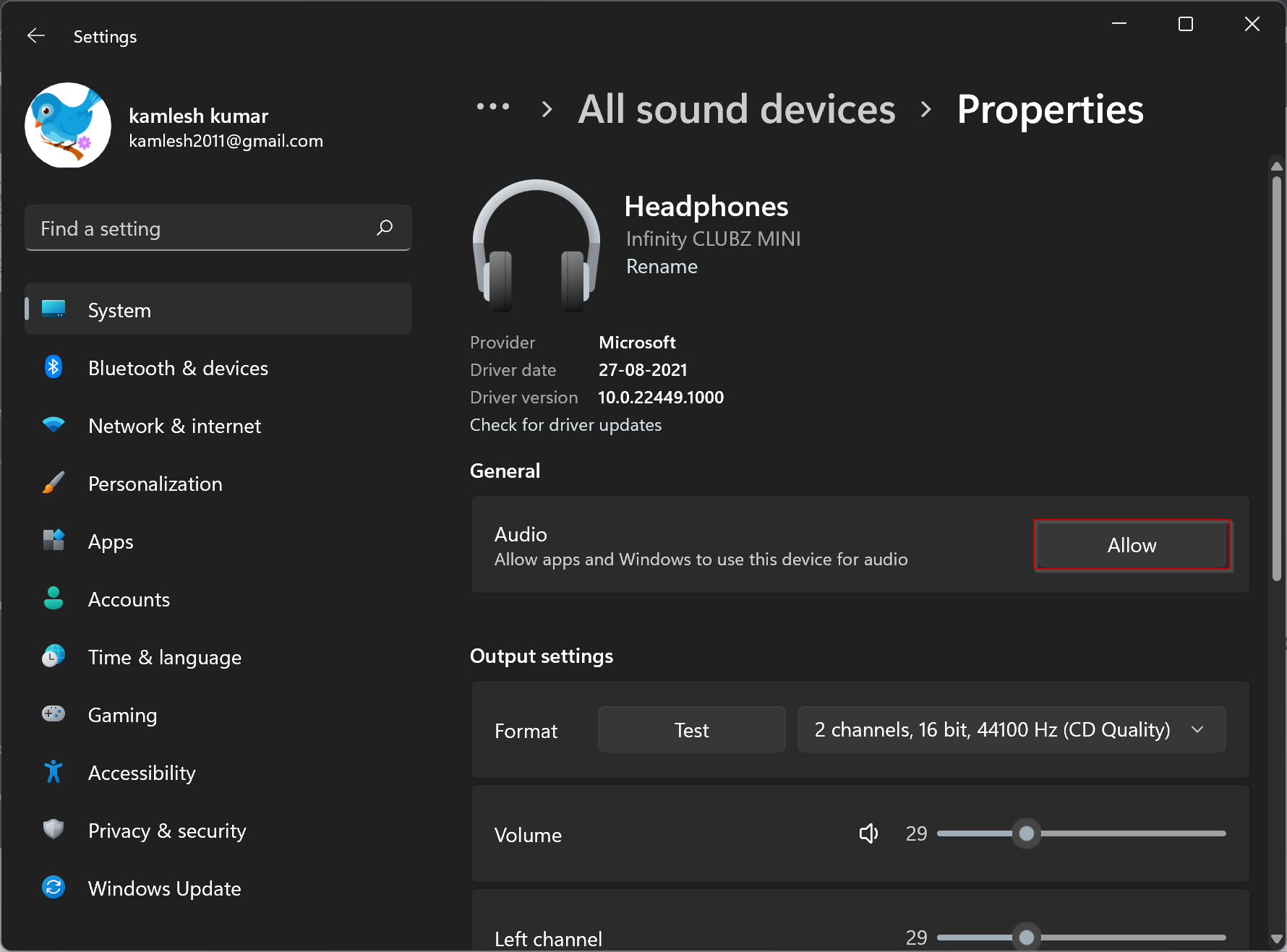
det är det. Ljudenheten är återaktiverad. Du kan se listan över utmatningsenheter på sidan System > ljud.
Läs Också:
Hur inaktiverar du startljud på Windows 11?
